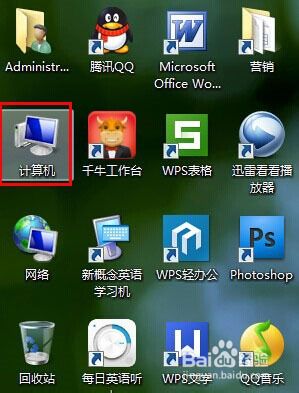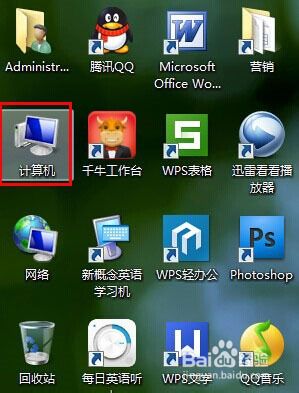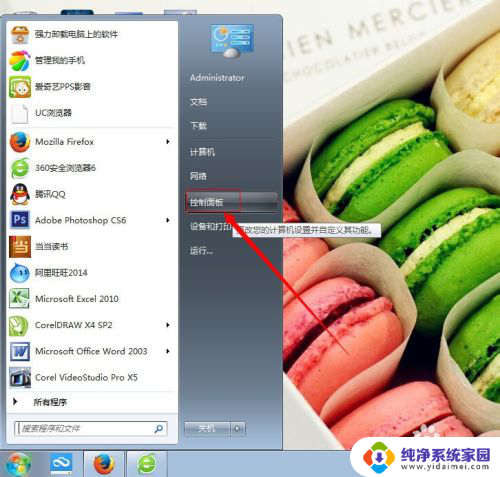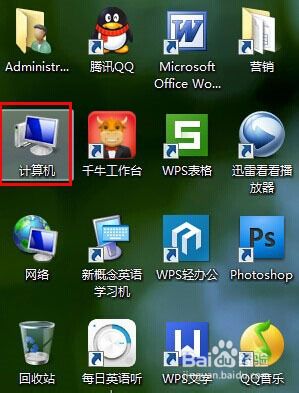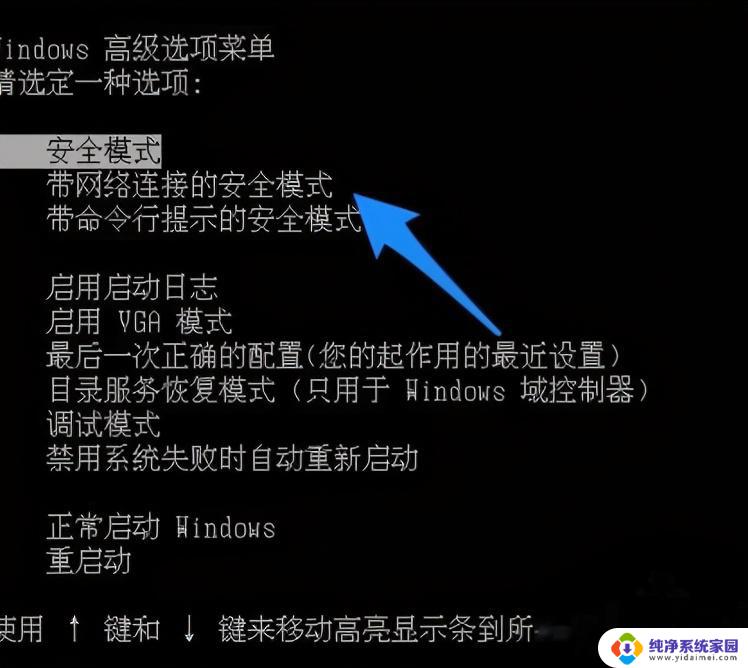笔记本电脑怎么能不让它黑屏呢 如何设置笔记本电脑待机不自动黑屏
更新时间:2024-01-11 13:37:35作者:yang
现代社会中,笔记本电脑已成为我们日常生活中不可或缺的工具之一,在使用笔记本电脑的过程中,我们常常会遇到一个问题:当我们长时间不使用电脑时,屏幕会自动黑屏进入待机状态,这不仅影响了我们的使用体验,还可能导致未保存的工作丢失。如何设置笔记本电脑待机时不自动黑屏呢?在本文中我们将分享一些实用的方法和技巧,帮助您解决这一问题。
方法如下:
1.桌面上找到“计算机”。
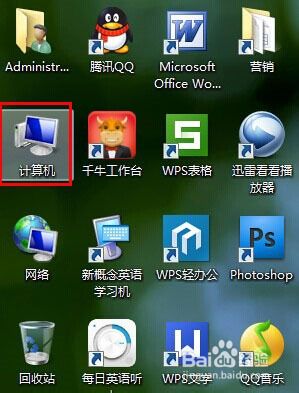
2.右键点击“计算机”,选择“控制面板”。

3.查看方式选择“大图标”,再选择“电源选项”。
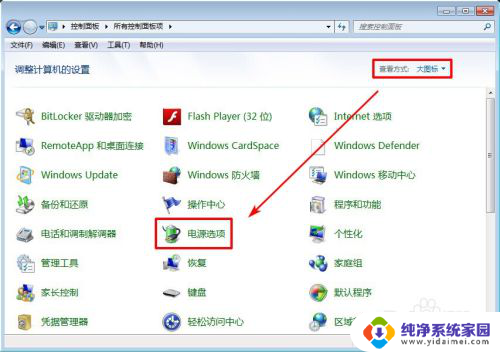
4.点击“选择关闭显示器的时间”

5.修改“关闭显示器”时间,如果要不黑屏。选择“从不”就可以了,我使用的是笔记本所以有连接电源与使用电池两种设置,建议都修改成“从不”,设置好后点击“保存修改”,电脑待机后就再也不会黑屏了。
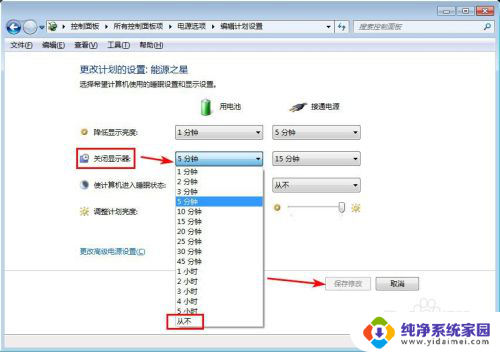
以上就是如何避免笔记本电脑黑屏的全部内容,如有需要的用户可以根据小编的步骤进行操作,希望对大家有所帮助。